もし、Windowsがシステムトラブルなどで起動しなくなったとしても、サブシステムとしてLinuxのUbuntuにWindows環境に近いものを作って置けば当面はしのげる。
そこでポータブルハードディスクにインストールしたubuntu11.04にDropboxを入れてWindowsのホームページファイルと同期を取ってみた。
まずUbuntu版DropboxソフトのダウンロードをWindows同様Dropboxのホームページより行った。
前のページにも書いたがここよりダウンロードして登録すると貴方と私に
私の場合は32ビットマシンなので、Ubuntu(.deb) 32-bitをインストールした。
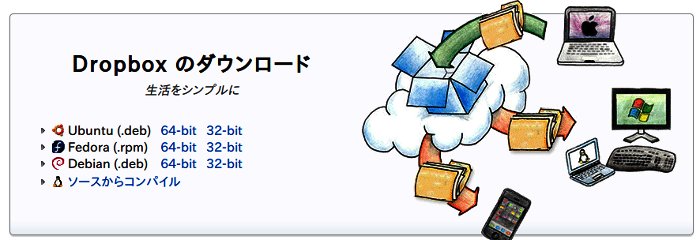
・ Nautilus File Manager 用オープンソース Dropbox プラグインをインストール
・自動アップグレードのために Dropbox をデフォルトリポジトリに追加
・Dropbox バイナリのダウンロードとインストール
インストールにはDropBoxのがアカウントが必要。もし無い場合は新規登録を行う。登録には名前とメールアドレスとパスワードだけで済む。Ubuntu Oneのように確認のメールは来ない。
ダウンロードしたDropboxのファイルをダブルクリックするとUbntuソフトウェアセンターが起動しインストール出来る。
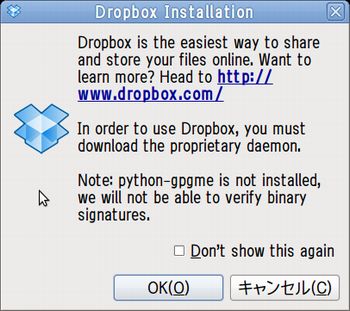 インストールはWindows版より少し面倒。UbuntuのメニューからDropboxを選択すると英語のダイアログで「Dopbox Installation」が出るのでOKをクリック。取り敢えず、デフォルトで設定し、変更はインストールの後ですることにした。
インストールはWindows版より少し面倒。UbuntuのメニューからDropboxを選択すると英語のダイアログで「Dopbox Installation」が出るのでOKをクリック。取り敢えず、デフォルトで設定し、変更はインストールの後ですることにした。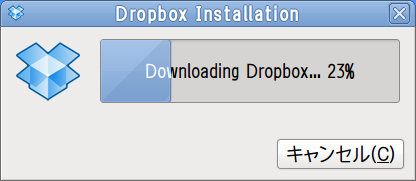
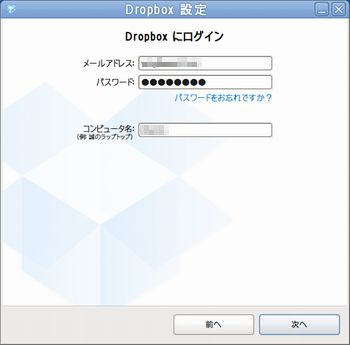
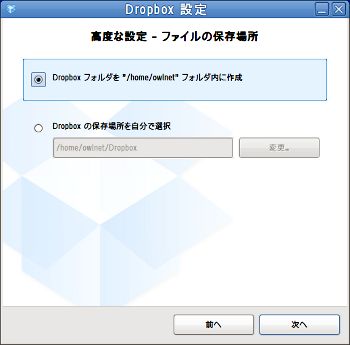
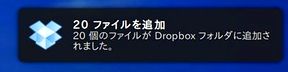 早速接続してみると、Windowsマシンのほうからアップロードしたファイルがダウンロードされた。
早速接続してみると、Windowsマシンのほうからアップロードしたファイルがダウンロードされた。
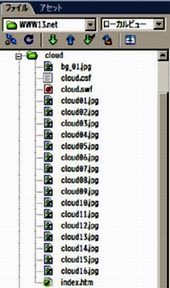 Dropboxからのメッセージ「20ファイルを追加」とはWindowsで保存したDropboxフォルダ内のファイルがダウンロードされたのだ。これを
wine上の
Dropboxからのメッセージ「20ファイルを追加」とはWindowsで保存したDropboxフォルダ内のファイルがダウンロードされたのだ。これを
wine上のDreamweaver MX 2004で見たのが左の図。
今度はこのubuntu11.04上のDreamweaver MX 2004でUbuntu関係のDropboxページを作ろうと言う訳だ。
ここで、新しい画像をUbuntuのDropboxフォルダに保存すると、次のメッセージが出て、アップロードを開始した。順調に動いているようだ。
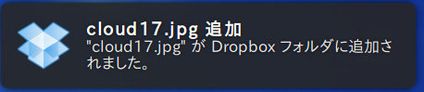
「一般」と「アカウント」の画面
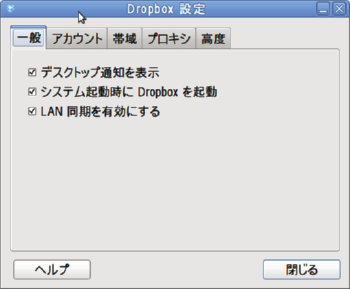
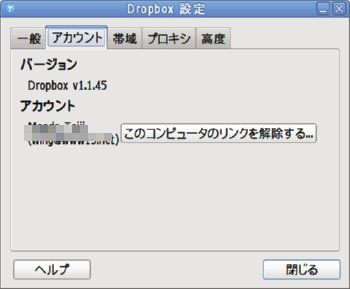
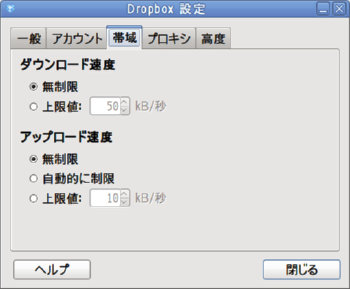
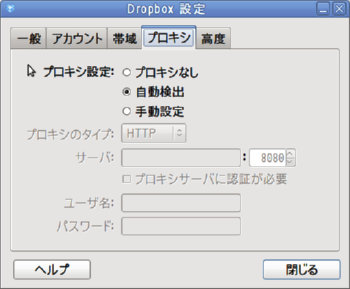
「高度な表示に切り替える」をクリックすると、フォルダが展開されるようになる。

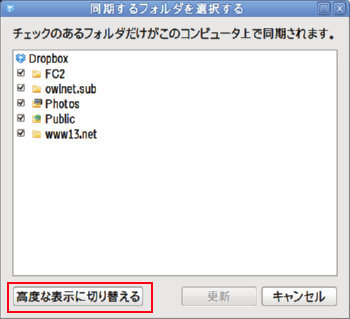
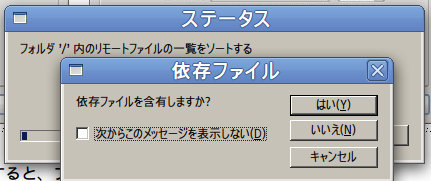 この記事をDreamweaverで作成し「サイト/PUT」とやると、レンタルサーバーに正常に転送された。
この記事をDreamweaverで作成し「サイト/PUT」とやると、レンタルサーバーに正常に転送された。
これで、ホームページはUbuntuのWineを使って作成出来ることが確認できた。
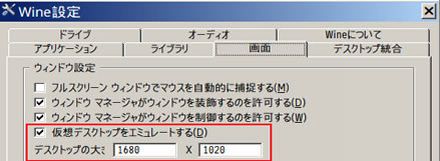 ※メモ
※メモUbuntu11.04から採用されたunityでWindowsを動かした時、タイトルバーをダブルクリックして、ウィンドウを最大化してやらないと、メニューの選択ができない。この対策として、Wine設定で「仮想デスクトップをエミュレートする」チェックを入れると普通に使える。